دستورات تغییر مهندسی¶
از دستورات تغییر مهندسی (ECOs) برای پیگیری، اجرا و بازگرداندن نسخههای تغییر یافته محصولات و صورت مواد استفاده کنید.
دستورات تغییر مهندسی میتوانند ایجاد شوند:
بهصورت خودکار از بازخورد ارسالشده به ایمیل مستعار نوع ECO.
ایجاد ECO¶
برای ایجاد یک ECO جدید، ابتدا به برنامه PLM بروید. سپس نوع ECO را انتخاب کنید که باید برای پیگیری پیشرفت تغییر استفاده شود. در صفحه دستورات تغییر مهندسی، روی دکمه جدید در گوشه بالا-چپ کلیک کنید.
توجه
انواع تغییرات مهندسی (ECO) تغییرات را دستهبندی و سازماندهی میکنند. این کار میتواند اطمینان حاصل کند که کارکنان تنها |ECO|های مرتبط با مسئولیتهای خود را مشاهده میکنند، چه این مسئولیتها شامل معرفی محصولات جدید، بهروزرسانیهای هدفمند خط تولید، یا رعایت الزامات قانونی باشد.
در فرم ECO، فیلدهای زیر را بهطور مناسب پر کنید:
توضیحات خلاصهای کوتاه از بهبود است.
نوع: نوع پروژه ECO را برای سازماندهی |ECOها| مشخص میکند.
اعمال بر تعیین میکند که آیا ECO تغییرات را بر روی برگه مواد اعمال میکند یا فقط بر روی محصول.
محصول نشاندهنده محصولی است که بهبود یافته است.
فهرست مواد BoM تغییر یافته را مشخص میکند. اگر محصول در فیلد محصول دارای BoM موجود باشد، بهصورت خودکار پر میشود. اگر چندین BoM وجود داشته باشد، گزینههای رادیویی مورد نظر را از منوی کشویی انتخاب کنید.
مهم
یک محصول باید انتخاب شود تا گزینههای صورت مواد در دسترس باشند.
شرکت در پایگاههای داده چند شرکتی استفاده میشود. مشخص کنید که آیا تغییر مربوط به محصولات در یک شرکت خاص است یا اگر تغییر برای همه شرکتها اعمال میشود، آن را خالی بگذارید.
توجه
شرکت فقط زمانی قابل مشخص کردن است که چندین شرکت فعال باشند. به چند شرکتی مراجعه کنید.
مسئول نمایانگر شخصی است که مسئولیت این ECO را بر عهده دارد. (اختیاری)
موثر مشخص میکند که ECO چه زمانی فعال میشود. انتخاب در اسرع وقت به این معنی است که ECO به محض اینکه یک کاربر مجاز تغییرات را اعمال کند، به BoM تولید اعمال میشود. در تاریخ با انتخاب یک تاریخ مشخص فقط در آن تاریخ به BoM اعمال میشود، که ردیابی تاریخچه نسخه BoM در تولید را آسانتر میکند.
برچسبها به ECOs برای اولویتبندی و سازماندهی اختصاص داده میشوند. با تایپ کردن نام در فیلد و انتخاب ایجاد از منوی کشویی، یک برچسب جدید ایجاد کنید. (اختیاری)
پس از تکمیل فرم ECO، روی دکمه شروع بازبینی کلیک کنید تا اجرای تغییرات آغاز شود.
با فشار دادن شروع بازبینی، سه اقدام انجام میشود:
دکمه هوشمند اسناد ظاهر میشود و فایلهای مرتبط با BoM را ذخیره میکند.
یک نسخه از BoM تولید در دکمه هوشمند بازنگری که به تازگی ظاهر شده است در ECO ذخیره میشود. شماره نسخه بعدی موجود (مانند
V2,V3, ...) نیز اختصاص داده میشود تا تمامی نسخههای BoM پیگیری شوند.مراحل ECO نوع در گوشه بالا سمت راست ECO نمایش داده میشوند.
توجه
دکمه هوشمند بازنگری فقط زمانی در دسترس است که دکمه رادیویی صورت مواد در فیلد اعمال بر انتخاب شده باشد و دکمه شروع بازنگری فشار داده شده باشد.
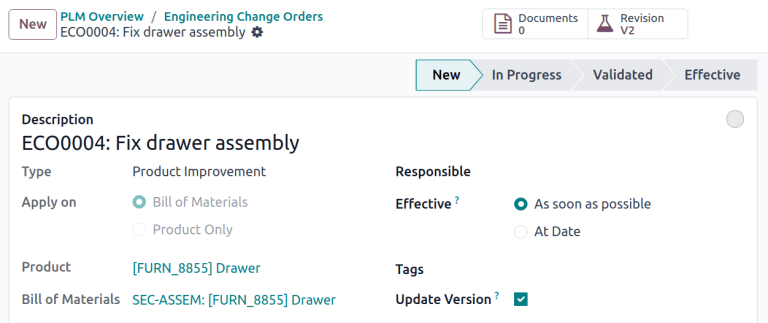
تغییر اجزا¶
برای تغییر اجزای یک BoM، روی دکمه هوشمند بازبینی در یک ECO کلیک کنید تا به نسخه جدید BoM دسترسی پیدا کنید. اودو نسخه غیرتولیدی BoM را از نسخه فعلی متمایز میکند، با علامتگذاری BoM آزمایشی با یک برچسب بزرگ بایگانیشده.
Example
پس از کلیک روی دکمه شروع بازبینی برای ECO محصول [D_0045 Stool]، با کلیک روی دکمه هوشمند بازبینی تغییرات لازم را در BoM محصول اعمال کنید. با این کار، BoM بایگانیشده باز میشود که با یک نشان بزرگ قرمز بایگانیشده مشخص شده است.
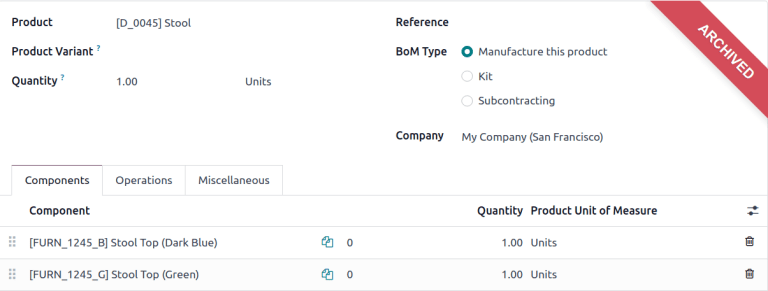
در BoM جدید، در برگه اجزا، لیست اجزا را با تغییر مقدار اجزای موجود، افزودن اجزای جدید با استفاده از دکمه افزودن یک خط و حذف اجزا با استفاده از آیکون 🗑️ (سطل زباله) اصلاح کنید.
Example
در نسخه دوم BoM برای یک صفحهکلید، مقدار اجزا کاهش یافته و یک جزء اضافی به نام Stabilizers اضافه شده است.
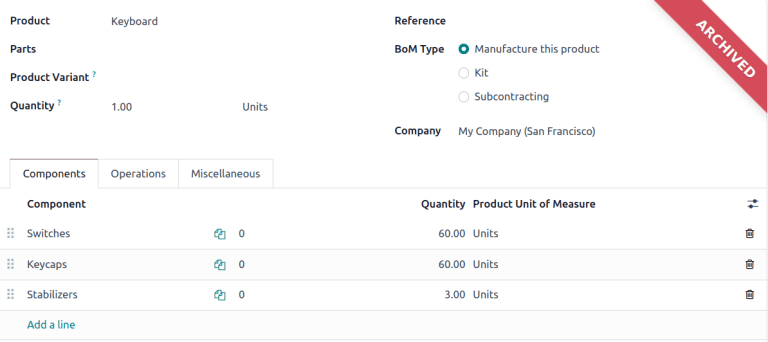
مقایسه تغییرات¶
برای مقایسه یک |فهرست مواد (BOM)| اصلاحشده با نسخه قبلی، به |تغییرات مهندسی (ECO)| مربوط به آن |فهرست مواد (BOM)| از یکی از این روشها بروید:
از |فهرست مواد (BOM)| بازبینیشده، روی نام |تغییر مهندسی (ECO)| (برای مثال،
ECO005: بهبود...) در مسیر ناوبری که در گوشه بالا-چپ قرار دارد، کلیک کنید.از نمای کلی PLM، روی دکمه تغییرات مهندسی در کارت کانبان بهروزرسانیهای BOM کلیک کنید. برای باز کردن، روی کارت کانبان ECO مناسب کلیک کنید.
در فرم ECO، یک زبانه جدید با عنوان تغییرات BoM تفاوتهای بین BoM فعلی و نسخه جدید را نمایش میدهد.
متن آبی نشاندهنده اجزای جدیدی است که به BoM اصلاحشده اضافه شدهاند و در BoM تولید وجود ندارند. متن سیاه نشاندهنده بهروزرسانیهایی است که در هر دو BoM مشترک هستند، در حالی که متن قرمز نشاندهنده اجزایی است که در BoM اصلاحشده حذف شدهاند.
تغییرات و آزمایشها در BoM بازبینیشده محصور شدهاند و بر BoM که در حال حاضر در تولید استفاده میشود، تأثیری ندارند. این وضعیت تا زمانی که تغییرات اعمال شوند ادامه دارد.
Example
مشاهده خلاصه تفاوتها بین کیبورد فعلی و اصلاحشده BoMs در برگه تغییرات BoM از ECO.
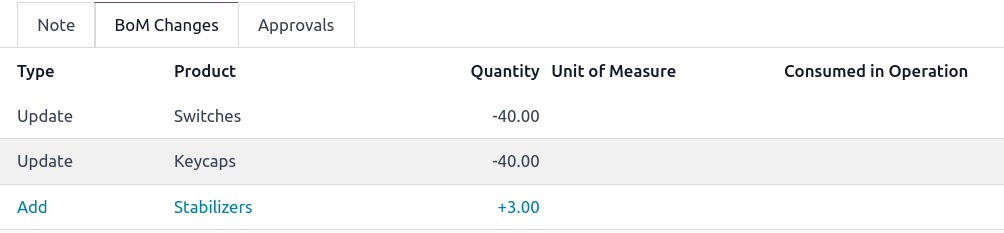
تغییر عملیات¶
برای اصلاح عملیات در یک BoM، روی دکمه هوشمند بازبینی در یک ECO کلیک کنید تا به نسخه بایگانیشده و جدید BoM دسترسی پیدا کنید.
در نسخه جدید BoM، به برگه عملیات بروید تا عملیات BoM را مشاهده و ویرایش کنید. برای اعمال تغییرات، هر عملیات را انتخاب کنید که پنجره پاپآپ باز کردن: عملیات مربوطه را باز میکند.
توجه
زبانه عملیات به طور پیشفرض فعال نیست. برای فعال کردن آن، به مسیر بروید و گزینه دستورات کاری را علامت بزنید.
تغییرات مورد نظر را در هر یک از فیلدهای پنجره بازشوی باز: عملیات اعمال کنید، سپس پس از اتمام، روی ذخیره کلیک کنید.
با کلیک بر روی دکمه افزودن خط عملیات جدید ایجاد کنید و با کلیک بر روی دکمه بایگانی عملیات عملیات جدید را حذف کنید.
مقایسه تغییرات¶
برای مقایسه عملیات اصلاحشده با نسخه قبلی، به ECO مربوط به BoM از یکی از این روشها بروید:
از |فهرست مواد (BOM)| بازبینیشده، روی نام |تغییر مهندسی (ECO)| (برای مثال،
ECO005: بهبود...) در مسیر ناوبری واقع در گوشه بالا-چپ کلیک کنید.از نمای کلی PLM، کارت نوع ECO را انتخاب کنید و سپس ECO صحیح را از نمای کانبان انتخاب کنید.
در فرم ECO، یک زبانه جدید با عنوان تغییرات عملیات تفاوتهای بین BoM تولید فعلی و نسخه جدید را نمایش میدهد.
متن آبی نشاندهنده عملیات جدیدی است که به BoM اصلاحشده اضافه شدهاند و هنوز در BoM تولید وجود ندارند. متن سیاه نشاندهنده بهروزرسانیهایی است که در هر دو BoM مشترک هستند، در حالی که متن قرمز نشاندهنده عملیات حذفشده در BoM اصلاحشده است.
تغییرات در BoM در یک ECO بر BoM مورد استفاده در تولید تأثیر نخواهد گذاشت. یعنی تا زمانی که تغییرات اعمال شوند.
در برگه تغییرات عملیات، هر سطر از جزئیات، در زیر ستونهای جدول، اطلاعات زیر را نشان میدهد:
عملیات: نام عملیاتی که تغییر داده شده است.
:گام:` مشخصکننده نقطه کنترل کیفیت است که زمانی قابل مشاهده است که عملیات شامل دستورالعملهای دقیق باشد.
توجه
برای بررسی دستورالعملها، روی آیتم خط عملیات در زبانه عملیات یک BoM کلیک کنید. سپس، در پنجره بازشوی باز کردن: عملیات، به دنبال دکمه هوشمند دستورالعملها که در بالا نمایش داده شده است، بگردید.
Example
مونتاژ عملیات شامل 10 دستورالعمل دقیق برای تکمیل آن است.
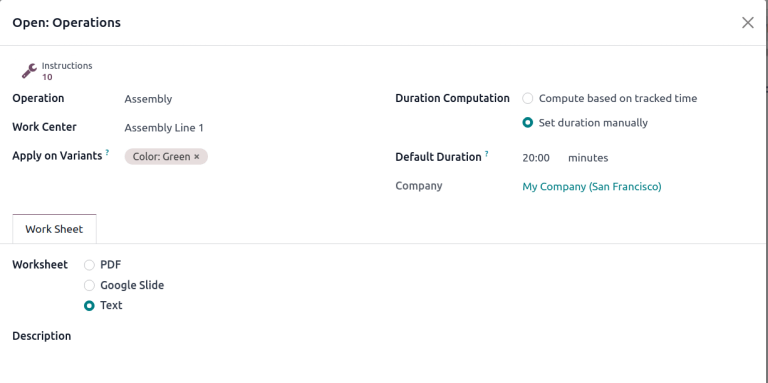
نوع مرحله نوع کنترل کیفیت را برای دستورالعملهای بیشتر در عملیات مشخص میکند.
نوع با متن رنگی مطابقت دارد تا مشخص کند که چگونه BoM اصلاحشده با BoM تولید متفاوت است. انواع تغییر عملیات میتوانند افزودن، حذف یا بهروزرسانی باشند.
مرکز کاری مشخصکننده مرکز کاری است که عملیات در آن انجام میشود.
تغییر مدت زمان دستی به تغییر فیلد مدت زمان پیشفرض در پنجره بازشوی باز: عملیاتها اشاره دارد که زمان مورد انتظار برای تکمیل عملیات را مشخص میکند.
Example
زبانه تغییرات عملیات تولید BoM را با BoM اصلاحشده در ECO مقایسه میکند.
در BoM اصلاحشده، یک مونتاژ عملیات در مرکز کار خط مونتاژ 1 اضافه شده است. علاوه بر این، مدت زمان مورد انتظار عملیات 20.00 دقیقه است، همانطور که توسط تغییر دستی مدت زمان مشخص شده است.
برای تکمیل عملیات «مونتاژ»، دو دستورالعمل نقطه کنترل کیفیت اضافه شدهاند:
اولین مورد مرحله
QCP00039است، یک نوع مرحله برای ثبت تولید اجزا.مرحله دوم مرحله،
QCP00034است، یک نوع مرحلهدستورالعملهاکه جزئیات اضافی مونتاژ را ارائه میدهد.
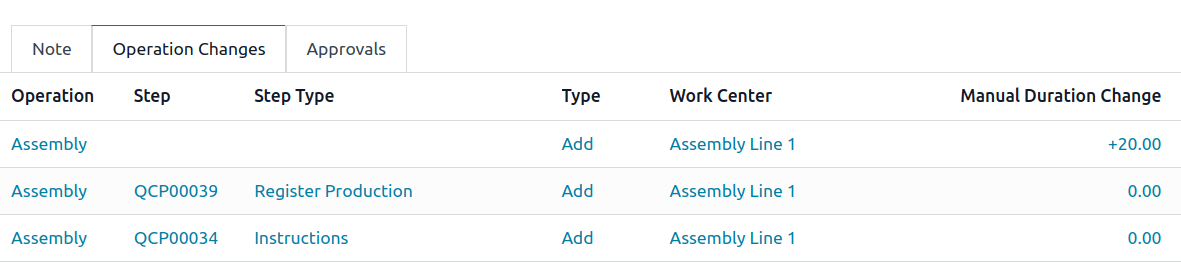
اعمال تغییرات¶
پس از تأیید تغییرات، ECO را به یک مرحله تأیید منتقل کنید، که مراحلی هستند که قبل از اعمال تغییرات بازبینیشده بر روی BoM تولید، نیاز به تأیید دارند.
پس از تأیید تغییرات توسط تأییدکنندگان، دکمه اعمال تغییرات فعال میشود. با کلیک بر روی این دکمه، ECO بهطور خودکار به مرحله پایانی منتقل میشود. تغییرات اعمال میشوند، که در نتیجه BoM تولید اصلی بایگانی شده و BoM اصلاحشده بهعنوان BoM تولید جدید جایگزین میشود.
تأیید تغییرات¶
برای اطمینان از اعمال تغییرات به صورت زنده، از ECO که دکمه اعمال تغییرات در آن فشار داده شده است، با کلیک بر روی دکمه هوشمند بازبینی به BoM اصلاحشده بازگردید.
در BoM اصلاحشده، پرچم بزرگ قرمز بایگانیشده حذف شده است.
برای بررسی بیشتر تغییرات، فهرست مواد BoM را با رفتن به مسیر بررسی کرده و محصول مورد نظر را انتخاب کنید.
سپس، در فرم محصول، روی دکمه هوشمند لیست مواد کلیک کنید و BoM را از لیست انتخاب کنید. در تب متفرقه مربوط به BoM، فیلد نسخه بهروزرسانی میشود تا با شماره نسخهای که روی دکمه هوشمند بازبینی آخرین ECO نمایش داده شده است، مطابقت داشته باشد.
Example
پس از اعمال تغییرات ECO برای صفحهکلید، نسخهی فعلی BoM صفحهکلید را در زبانهی متفرقه مشاهده کنید. در اینجا، شمارهی نسخه به 2 بهروزرسانی شده است که با V2 که در دکمهی هوشمند بازبینی ECO ظاهر میشود، مطابقت دارد.
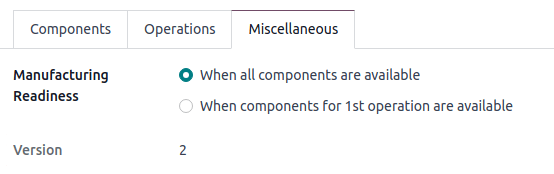
مشاهده تغییرات¶
برای بررسی تغییرات پیشنهادی، به مسیر بروید. در کارت نوع بهروزرسانیهای BOM ECO، دکمه # تغییرات مهندسی نشاندهنده تعداد تغییرات عملیاتی ایجاد شده است.
روی دکمه # تغییرات مهندسی کلیک کنید تا نمای کانبان از نوع ECO باز شود. برای مشاهده پیشنهاد، یک ECO را در مرحله جدید انتخاب کنید.
در ECO، خلاصهای از تغییرات پیشنهادی را در زبانه تغییرات عملیات مشاهده کنید. روی دکمه هوشمند بازبینی کلیک کنید تا به BoM بازبینیشده بروید و تغییرات پیشنهادی را با جزئیات بیشتری بررسی کنید.
Example
یک اپراتور پیشنهاد داد که با افزودن یک مرحله هنگام انجام عملیات مونتاژ کلیدها برای MO WH/MO/00010 برای محصول کیبورد، بررسی دیگری برای قطعات شکسته انجام شود.
سپس، این ECO ایجاد شده را میتوان با رفتن به نوع ECO تغییرات BOM که در قرار دارد، مشاهده کرد.
فیلد مسئول به اپراتوری که پیشنهاد را ارائه داده است اختصاص داده میشود، تا کارمندی که در حال بازبینی BoM است بتواند برای توضیحات بیشتر با فردی که تغییرات را پیشنهاد داده است، ارتباط برقرار کند.
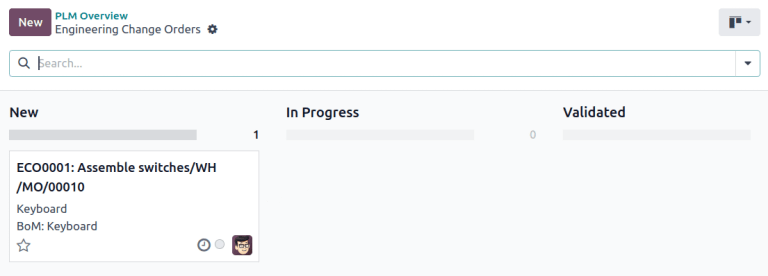
در BoM اصلاحشده، به برگه عملیات بروید و آیکون (نمایش دستورالعملها) را انتخاب کنید. با این کار، لیستی از مراحل برای انجام عملیات باز میشود که جدیدترین دستورالعمل با عنوان پیشنهاد مرحله جدید: و عنوان وارد شده توسط کاربر نمایش داده میشود. برای مشاهده تغییرات پیشنهادی، روی آیتم خط کلیک کنید.
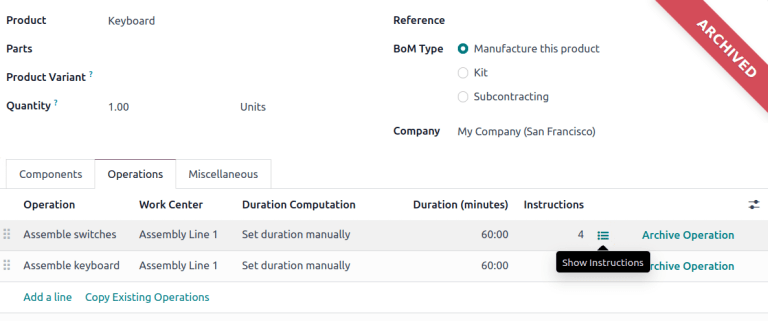
نقاط کنترل کیفیت¶
مهم
برنامه کیفیت برای پیکربندی نقاط کنترل کیفیت مورد نیاز است.
در فرم نقطه کنترل کیفیت، اطمینان حاصل کنید که فیلدهای فرم زیر بهدقت پر شده باشند تا دستورالعملهای دقیقی برای اپراتورها ارائه شود:
عنوان: برای ارائه توضیح مختصر درباره دستورالعمل جدید تغییر نام دهید.
کنترل بر اساس: با استفاده از منوی کشویی تعیین کنید که آیا این دستورالعمل به طور کلی برای محصول، به طور خاص برای این عملیات تنها، یا برای یک مقدار خاص از محصول اعمال میشود.
نوع: نوع نقطه کنترل را دستهبندی میکند. از منوی کشویی، دستورالعملها را برای توضیح یک دستورالعمل برای کارگر انتخاب کنید. برای دریافت ورودی از کارگران، گرفتن عکس، ثبت مواد مصرفشده، چاپ برچسب یا سایر گزینههای بررسی کیفیت را انتخاب کنید.
همچنین ببینید
پس از پیکربندی نقطه کنترل کیفیت، با استفاده از مسیرهای ناوبری به لیست مراحل بازگردید. در نهایت، آخرین مورد خط کنترل کیفیت را به ترتیب مورد نظر دستورالعملها بکشید.
Example
دستور بررسی کلیدهای خراب را با کلیک و کشیدن آیکون (قابل کشیدن) جابجا کرده و از پایین به موقعیت دوم منتقل کنید.
